Как в контакте удалить все сообщения сразу?
Наверное, сложно найти интеренет-пользователя из России, который не знаком с социальной сетью Вконтакте. Участники сети каждый день обмениваются большим количеством сообщений. Иногда этих сообщений набирается слишком много. Порой к нам приходит и спам. В связи с этим возникает вопрос: Как в контакте удалить все сообщения сразу? Ответ таков: если не пользоваться специальными скриптами и плагинами удалить сразу все входящие и исходящие сообщения в контакте не получиться. Однако есть способы, как сделать процесс удаления быстрее. О них мы сейчас и поговорим.
Как удалить в контакте все сообщения сразу?
Стандартный способ удаления переписки — это поставить галочку напротив каждого сообщения, затем нажать кнопку «Удалить». Но если количество писем исчисляется тысячами, наврят ли у кого-то хватит терпения действовать подобным образом. Чтоб ускорить процесс стирания сообщений Вконтакте, можно удалять их группами, либо удалять переписку с определенным пользователем.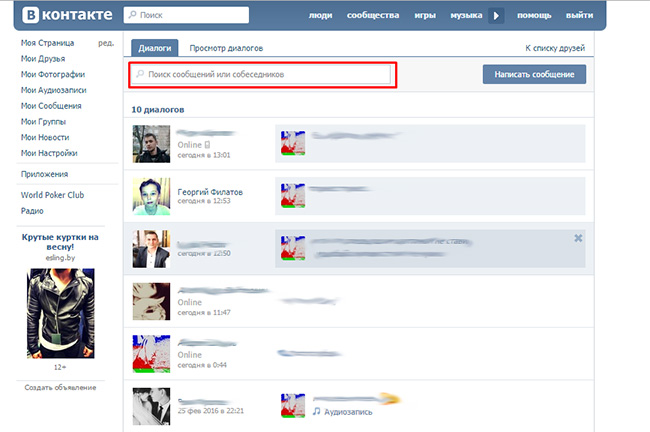
- Удаляем группу сообщений. Зайдите на вашу страницу Вконтакте и откройте вкладку «Мои сообщения». Если переписка показана в виде диалогов, нажмите «Показать в виде сообщений». Выберете сверху «Полученные» или «Отправленные» сообщения. Затем в группе задач «Выделить» кликните ссылку «Все», после «Удалить». Надо отметить, что при этом удалятся не все сообщения, а только находящиеся на этой странице. Проделайте эту процедуру необходимое количество раз. То же самое сделайте с отправленной почтой.
- Удаляем переписку с конкретным пользователем. Выберете любое сообщение пользователя, переписку с которым вы хотите удалить. Внизу кликните ссылку «Показать историю сообщений с…» Появятся диалоги с данным участником Вконтакте. Наведите стрелку мыши на надпись «История сообщений». Справа вы увидите всплывающее меню «Показать все», кликните на ссылку. После этого появиться опция «Удалить все». Воспользуйтесь ею. Вся переписка с данным пользователем будет удалена. Заметим, что в данном случае будут удаляться как входящие, так и исходящие сообщения, что значительно ускорит процесс удаления переписки.
 Проделайте эти операции для историй сообщений с другими пользователями, и вся ваша переписка будет удалена.
Проделайте эти операции для историй сообщений с другими пользователями, и вся ваша переписка будет удалена.
Вот нехитрые способы, которые помогут вам разобраться, как в контакте удалить все сообщения не сразу, но довольно быстро.
Как удалить сразу все сообщения в социальной сети «Вконтакте» – видео урок TeachVideo
Как удалить сообщения в социальной сети «Вконтакте»?
Удалить сразу все входящие и исходящие сообщения из раздела сообщений вашей личной страницы «Вконтакте» не получится. Однако вы сможете удалять сообщения группами или же стирать переписки между контактами.
Для удаления нескольких сообщений необходимо в окне открытой страницы сайта «Вконтакте» перейти в раздел «Мои сообщения».
После чего необходимо выделить сообщения, которые вы хотите удалить. Для этого необходимо отметить каждое сообщение галочкой.
Если сообщений слишком много, то вы можете выделить сразу все сообщения на странице. Для этого кликните по ссылке «Все»в группе задач «Выделить».
Вы также можете поставить галочку напротив пункта «Отправитель».
Как вы можете заметить, выделились все сообщения, а также стало активно выпадающее меню. Раскрыв это меню, вы сможете просмотреть список доступных задач для группы сообщений. Для того чтобы удалить все сообщения выберите команду «Удалить отмеченные».
Сообщения будут удалены. Однако таким образом будет удалена только одна страница, заполненная сообщениями. Поэтому для удаления других страниц необходимо проделать аналогичные действия.
Вы также можете удалить вашу переписку с различными пользователями сети «Вконтакте». Для этого откройте любое сообщение пользователя и перейдите по ссылке «Показать всю историю сообщений».
На обновившейся странице кликните по ссылке «Удалить всю переписку» и в появившемся диалоговом окне нажмите кнопку «Удалить».
В этом случае помимо входящих сообщений будут также удалены ваши исходящие письма, направленные данному пользователю. Такой способ позволяет удалить гораздо больше сообщений, чем рассмотренное ранее удаление по страницам.
Таким образом, используя описанные методы, вы сможете быстро удалить свои сообщения буквально за несколько минут.
Как удалить все диалоги Вконтакте сразу
Удалить все диалоги Вконтакте сразу без подключения приложение невозможно.
Ресурс не придумал такую опцию, через которую вы могли бы выделить все беседы
с юзерами и быстро их стереть. Удалить все диалоги за один раз, вам поможет
софт VKOpt. Закачать и добавить его в расширения браузера, возможно на страничке
по ссылке: https://vkopt.net/download/.
Выберите тот ресурс, который используете,
после его установки перейдите в поле расширений для проверки. На странице ВК
перейдите в диалоги. В углу справа, добавится новая опция – «действия».
В углу справа, добавится новая опция – «действия».
Если раскрыть этот пункт, то перед вами будет пункт для удаления всех бесед сразу.
Чтобы софт работал без ограничений, кнопка действительно появилась на профиле, подключайте
последнюю версию программы. Если у вас до этого стоял VKOpt старой версии, избавьтесь от него.
Что делать, если ничего не установилось?
Не видите кнопки «действия» на своем ВК? В данном случае,
придется удалять беседы по одной. Если навести на окно диалога, то справа появится изображение крестика.
Кликните по нему. Перед собой вы заметите окно, в котором нужно подтвердить действия. После подтверждения,
беседа будет стерта. Как видите, ничего сложного в этом нет и не нужно подключать никакие
дополнительные приложения.
Как удалить сразу несколько диалогов Вконтакте
Удалить сразу несколько диалогов Вконтакте не получится. Можно удалять беседы только по одной.
Первый метод мы описали выше. Также можно стереть отдельный диалог, в самой истории переписки.
Также можно стереть отдельный диалог, в самой истории переписки.
Раскройте окно с посланиями, которые собираетесь стереть. Кликните на знак 3-х точек, расположенный
справа. Коснитесь пункта «Очистить историю…». Все послания будут стерты. Вы можете стереть отдельные
сообщения в переписке. Для этого наведите курсор на левый угол, где изображена уменьшенная
фотография вашего собеседника. Вы увидите изображение стрелочки, коснувшись которой сообщение
окажется выделенным. Сверху будут кнопки «Удалить», «Переслать», и «Спам». Коснитесь нужной функции.
Если желаете избавиться от устаревшей беседы, диалог удалять необязательно. Вы можете просто покинуть
беседу. О том, как это сделать, мы расскажем здесь.
Для удаления диалога с гаджета достаточно сдвинуть диалог влево, чтобы появилась красная
кнопка для удаления. Или же, внутри переписки кликнуть на небольшую стрелочку вверху.
Для удаления сообщений из истории по одному, удерживайте его 2-3 секунды.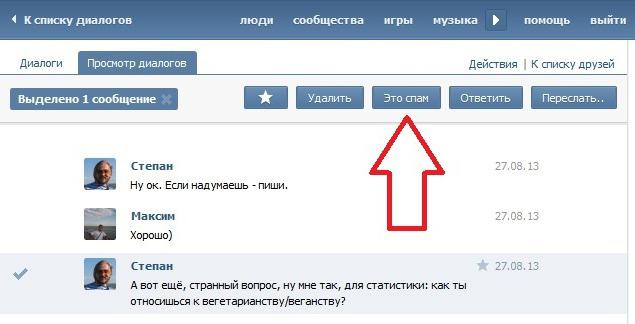 Так же как с ПК
Так же как с ПК
перед вами появятся дополнительные функции.
Если вы не желаете ни с кем продолжать общение, или решили полностью избавиться
от старых связей, проще будет удалить страницу в ВК полностью. В этом случае, правда,
удаляться не только диалоги, но и список ваших друзей https://soclike.ru/nakrutka-druzei-vkontakte-online.php,
фотографии и лайки к ним https://soclike.ru/bystraya-nakrutka-lajkov-vkontakte-online.php,
записи,
закрепленные на стене. У других в ленте будет стоять оповещение о том, что вас теперь не
найти в ВК. Этот кардинальный шаг можно совершить в главных настройках ВК.
Во вкладке «Общее»
переместитесь вниз раздела и кликните на кнопку удаления. В отличие от Инста, Вконтакте позволяет
восстанавливать аккаунт.
Как восстановить удаленные диалоги Вконтакте
В ресурсе нет корзины или резерва, через который можно было бы восстановить удаленные
диалоги Вконтакте. Если вы стерли переписку, значит, данные о ней удаляться навсегда.
Если вы стерли переписку, значит, данные о ней удаляться навсегда.
Восстановить удаленную беседу не поможет даже служба поддержки в ВК. Также нельзя создать архив,
на случай, если профиль взломают и какие- либо диалоги исчезнут. Для безопасности профиля, периодически
делайте скрины особо важных диалогов. Ведите их через свою почту, а ВК используйте
для дружеского общения.
Как удалить сразу все непрочитанные сообщения в yahoo kitab — kitaplar
Как удалить сразу все непрочитанные сообщения в yahoo kitab — kitaplar — Как удалить сразу все непрочитанные сообщения в Yahoo ile ilgili kitaplar.
Bilirken susmak, bilmezken sylemek kadar irkindir. ЭФЛАТУН [Пайла] |
| |||||||||
способов навсегда удалить сообщения WhatsApp или очистить историю чатов
Мы поняли, что большинство людей ищут способы навсегда удалить сообщения WhatsApp или очистить чаты по соображениям безопасности или исправить какую-то ошибку, которая была сделана при наборе текста, и потому что вы все еще в порядке с решением, которое вы найдете в Интернете, вы продолжите поиск.
Удаление сообщений WhatsApp навсегда привело к такому количеству вопросов WhatsApp, как:
- Как удалить сообщение WhatsApp из группы?
- Если я удалю сообщение WhatsApp, будет ли его видеть другой человек?
- Как удалить сообщения WhatsApp с другого телефона?
- Можно ли удалить сообщение WhatsApp, если оно не было прочитано?
- Как удалить сообщение WhatsApp, не читая?
- Как удалить сообщения WhatsApp навсегда android?
- Как я могу навсегда удалить мою историю WhatsApp?
ну, чтобы все это было очень легко для вас, ниже приведены возможные средства удаления сообщений WhatsApp, которые доступны в функции WhatsApp
Способы удаления сообщений WhatsApp на постоянной основе или очистки истории чатов WhatsApp
Удаление чатов позволяет вам: удалите чат из вкладки Чаты .
- Чтобы удалить отдельный чат на Android или iPhone
- На вкладке Чаты нажмите и удерживайте отдельный чат, который хотите удалить.

- Нажмите Удалить > Удалить .
Читать сейчас: Как навсегда удалить друга с мобильного телефона WhatsApp | Whatsapp.com
В качестве альтернативы удалите для всей платформы на вкладке Чаты нажмите Изменить в верхнем левом углу> выберите чат, который хотите удалить> Нажмите Удалить в правом нижнем углу> Удалить чат .
Чтобы удалить групповой чат, вам сначала нужно выйти из группы, а затем вы можете удалить чат.
- На вкладке Чаты нажмите и удерживайте групповой чат или чаты, которые хотите удалить.
- Нажмите кнопку меню > Выход из группы > Выход .
- Коснитесь и удерживайте групповой чат еще раз, затем коснитесь Удалить > Удалить .
- Чтобы удалить все чаты сразу
- На вкладке Чаты нажмите кнопку меню > Настройки > Чаты > История чата .
- Нажмите Удалить все чаты . Отдельные чаты будут удалены из вкладки Чаты . Однако групповые чаты по-прежнему будут отображаться на вкладке Чаты , и вы по-прежнему будете их участником.
Обратите внимание: : , когда вы удаляете сообщение WhatsApp, другой человек все равно его видит.
Очистка истории чатов WhatsApp
Очистка чата позволяет удалить все сообщения внутри чата. Чат по-прежнему будет отображаться на вкладке Чаты .
- Чтобы очистить индивидуальный или групповой чат
- На вкладке Чаты проведите пальцем влево по чату, который хотите очистить.
- Нажмите Еще > Очистить чат .
- Чтобы очистить все чаты сразу
- Зайдите в WhatsApp Настройки > Чаты .
- Нажмите Очистить все чаты . Это очистит все сообщения в ваших чатах. Все чаты по-прежнему будут перечислены на вкладке Чаты .
Читать сейчас: Как удалить или окончательно удалить учетную запись Hitwe | Отключить учетную запись Hitwe
Вы также можете посетить здесь, чтобы узнать, как навсегда удалить сообщения WhatsApp, а также очистить историю чатов WhatsApp для других платформ. Вы всегда можете использовать поле для комментариев ниже, чтобы задать дополнительные вопросы или рекомендации об УЧЕТНОЙ ЗАПИСИ WHATSAPP.COM.
Пожалуйста, если вы найдете этот пост полезным, вы также можете поделиться в своей учетной записи в социальной сети, чтобы другие знали о нем.
Функция удаления WhatsApp для всех на самом деле не удаляет ваши сообщения: 6 вещей, которые следует знать
Вы можете прочитать сообщение WhatsApp даже после того, как отправитель удалит его. Вот как.
WhatsApp представил функцию, которую почти все мы давно ждали. Это функция «удалить для всех». Эта функция, соответствующая названию, позволяет пользователям вспоминать сообщения или, проще говоря, удалять сообщение, которое вы отправили другу по ошибке.У всех нас должно быть — часто бывает, что сообщение в WhatsApp отправляется по ошибке, — и функция удаления для всех — благо, чтобы исправить такие грубые ошибки. Но теперь в новом отчете утверждается, что функция удаления для всех на самом деле не удаляет отправленное сообщение. Так что же он на самом деле делает? На самом деле он удаляет сообщение из WhatsApp, но сохраняет его в журнале уведомлений телефона, который затем может быть извлечен и прочитан отправителем.
К настоящему времени вы, должно быть, уже использовали функцию удаления для всех.WhatsApp — ранее в этом месяце — развернул эту функцию для всех пользователей телефонов Android, iOS и Windows. Эта функция доступна для пользователей с последней версией приложения для обмена сообщениями, поэтому, если вы все еще не получили эти функции, вам нужно перейти в магазин Google Play и обновить WhatsApp. Давайте объясним, как на самом деле работает эта функция, и как прочитать удаленное сообщение.
Если вы по ошибке отправили кому-то сообщение в WhatsApp — пора вам радоваться.Прежде чем мы продолжим объяснять, как работает функция удаления для всех, важно отметить, что сообщение (которое вы отправили по ошибке) должно быть удалено в течение 7 минут с момента его отправки. Переходим к тому, как эта функция на самом деле работает. После отправки сообщения по ошибке — коснитесь, удерживайте и выберите сообщение, щелкните значок удаления корзины, расположенный в верхней части экрана. Раньше при нажатии на значок сообщение автоматически удалялось, но теперь этого не происходит. С появлением новой функции пользователи получат три варианта, щелкнув значок удаления: удалить для меня, отменить и удалить для всех.Чтобы удалить сообщение как из вашего окна чата, так и из окна чата получателя, вам нужно выбрать опцию «Удалить для всех». После удаления сообщения вы и получатель сообщения получите это сообщение — «это сообщение было удалено».
Согласно WhatsApp, после удаления сообщения получатель не сможет прочитать сообщение. Но затем, когда приходит новый отчет, кажется, что даже если вы удалите сообщение, отправитель действительно сможет его прочитать. Чтобы прочитать удаленное сообщение, вам необходимо скачать стороннее приложение под названием «История уведомлений».Это стороннее приложение доступно для загрузки в магазине Google Play.
Чтобы прочитать удаленное сообщение, сначала загрузите приложение «История уведомлений», доступное в магазине Play. Теперь, чтобы увидеть сообщение, которое было отправлено вам в WhatsApp, но позже было удалено отправителем, вам нужно открыть стороннее приложение и перейти в раздел журнала уведомлений Android, который будет доступен в правом верхнем углу. сторона приложения — прочитать сообщение. Но тогда да, вы действительно можете читать удаленные сообщения, но есть некоторые ограничения.
Загвоздка в том, что приложение истории уведомлений работает только на телефонах Android. Сообщается, что он не позволяет прочитать более первых 100 символов удаленного сообщения. Проще говоря, если ваш друг отправил вам сообщение, состоящее из более чем 100 символов — ну, вы можете не прочитать все сообщение и получить доступ только к его первому фрагменту — только первым 100 символам. Приложение сохраняет удаленные сообщения WhatsApp в своем журнале уведомлений, однако, если вы перезагрузите устройство, вы можете потерять отслеживание этих сообщений.Говорят, что при перезагрузке устройства журнал уведомлений будет полностью обновлен.
Стороннее приложение, известное как История уведомлений, хорошо работает только на устройствах под управлением Android 7.0 Nougat. Также примечательно, что с помощью этого приложения вы сможете получать только удаленные текстовые сообщения и никаких мультимедийных файлов — будь то изображения, видео или любые другие.
Есть и другие способы получить доступ к удаленным сообщениям WhatsApp. Все может стать проще, если вы пользуетесь на своем телефоне сторонними программами запуска, такими как Nova Launcher.Итак, если у вас есть программа запуска Nova на вашем телефоне — долгое нажатие на главном экране, нажмите на Виджеты> Действия> Настройки>, а затем перейдите в раздел журнала уведомлений. Если ваше устройство работает на стандартном Android, вы также можете получить доступ к журналу уведомлений из виджета настроек.
Также читайте: Удаление WhatsApp для всех на самом деле не удаляет ваши сообщения. Чего ждать?
WhatsApp: как восстановить удаленные сообщения WhatsApp — они ушли навсегда?
WhatsApp — самая популярная в мире чат-платформа, насчитывающая более одной.5 миллиардов постоянных пользователей. Вместо архивации чата WhatsApp вы решаете удалить его. Архивированные чаты можно очень легко восстановить в WhatsApp, принадлежащем Facebook, в то время как восстановить удаленные сообщения не так просто. Здесь Express.co.uk показывает, как восстановить удаленные сообщения WhatsApp на вашем iPhone или Android.
{% = o.title%}
Общие сведения о резервных копиях чата WhatsApp:
Чтобы получить удаленные сообщения WhatsApp, вам необходимо включить резервное копирование чата в настройках.
WhatsApp предлагает несколько частот резервного копирования в режиме автоматического резервного копирования: ежедневно, еженедельно, ежемесячно, выключено.
Помните, WhatsApp сохранит только последний файл резервной копии в iOS и два последних файла резервной копии в Android.
Эти ежедневные автоматические резервные копии позволяют легко восстанавливать сообщения вскоре после удаления.
Еженедельное автоматическое резервное копирование позволяет вернуться в прошлое и восстановить удаленные сообщения WhatsApp менее семи дней назад за счет потери последних сообщений чата.
Просто выберите частоту автоматического резервного копирования WhatsApp, которая наилучшим образом соответствует вашим потребностям.
ПОДРОБНЕЕ: клиенты EE получают «революционное» обновление, которое конкуренты просто не могут сопоставить.
WhatsApp: восстановить удаленные сообщения WhatsApp легко (Изображение: Getty)
WhatsApp: Восстановление сообщений легко как на Android, так и на iOS (Изображение: Getty)
Как восстановить заархивированные сообщения WhatsApp:
Если ваши чаты WhatsApp были заархивированы, пользователи iOS могут отменить архивирование, встряхнув iPhone и выбрав «Отменить», чтобы восстановить заархивированный чат.
Даже если чат был заархивирован некоторое время назад, вы все равно можете восстановить его.
В iOS: прокрутите список чатов вверх, пока не появится «Архивированные чаты».
Нажмите на него, затем смахните влево по чату, чтобы восстановить. Коснитесь Разархивировать.
В Android: нажмите «Архивированные чаты» внизу списка чатов.
Нажмите и удерживайте чат, который вы хотите восстановить. Нажмите на значок «Разархивировать».
НЕ ПРОПУСТИТЕ
Следующее обновление Windows 10 на шаг ближе, вот как оно преобразит ваш компьютер [ОБЗОР]
Эти 50 приложений Android повреждают ваш телефон, и их необходимо удалить правильно сейчас [АНАЛИЗ]
Обновление WhatsApp, наконец, положило конец очень неудобной проблеме группового чата [АНАЛИЗ]
Как восстановить удаленные сообщения WhatsApp:
Просто удалите и переустановите WhatsApp.При переустановке приложения вам будет предложено восстановить историю сообщений из файла резервной копии.
Выберите «Восстановить», и все данные из последней резервной копии будут восстановлены.
Этот метод восстановления удаленных сообщений WhatsApp работает как на Android, так и на iOS, но он должен находиться в пределах выбранной вами частоты автоматического резервного копирования.
Таким образом, если ваша частота автоматического резервного копирования настроена на ежедневную, вы можете легко восстановить любые удаленные чаты до того, как будет выполнено следующее резервное копирование.
WhatsApp: Архивированные чаты можно очень легко восстановить в WhatsApp (Изображение: Getty)
Как восстановить старые удаленные чаты WhatsApp в Android:
Восстановить удаленные сообщения после выполнения резервного копирования немного сложнее.
Это будет зависеть от выбранной вами частоты автоматического резервного копирования и будет работать только на устройствах Android.
Откройте проводник на своем устройстве и перейдите в WhatsApp и Базы данных.
WhatsApp: WhatsApp заблокирован только в нескольких странах (Изображение: Express)
WhatsApp: Приложение чата предлагает несколько частот резервного копирования в рамках функции автоматического резервного копирования WhatsApp (Изображение: Getty)
Переименуйте msgstore.db.crytp12 в msgstore-latest. db.crytp12
Переименуйте msgstore-YYYY-MM-DD.1.db.crypt12 на msgstore.db.crytp12
Если включено резервное копирование Google Диска, откройте Google Диск, нажмите «Резервное копирование», удалите файл резервной копии WhatsApp.
Удалите и переустановите WhatsApp, затем при появлении запроса восстановите из файла резервной копии.
WhatsApp представляет QR-коды, анимированные стикеры и многое другое:
Анимированные стикеры: Стикеры — один из самых быстрорастущих способов общения людей в WhatsApp, миллиарды отправляются ежедневно. Мы выпускаем новые наборы анимированных стикеров, которые станут еще веселее и выразительнее.
QR-коды: Теперь добавление нового контакта стало проще, чем когда-либо. Вскоре, когда вы встретите кого-то нового, вы сможете отсканировать его QR-код, чтобы добавить его в свои контакты. Больше не нужно вводить их цифры по одной.
Темный режим для Интернета и рабочего стола WhatsApp: Невероятно популярная тема Темного режима теперь распространяется и на ваш компьютер.
Улучшения групповых видеозвонков: Теперь, когда на видеовстрече участвует до 8 человек, мы упростили фокусировку на том, кого вы хотите, позволив вам нажать и удерживать, чтобы развернуть видео участника на весь экран.Мы также добавили значок видео в групповые чаты из 8 или менее, чтобы вы могли легко начать групповой видеозвонок одним касанием.
Статус приходит в KaiOS: Пользователи KaiOS теперь могут пользоваться популярной функцией, которая позволяет делиться обновлениями, которые исчезают через 24 часа.
Как удалить сообщения в чате LINE и указать на что следует обратить внимание — LINE LOVERS
Здравствуйте. Это Шихо.
Сегодняшняя тема — «Как удалять сообщения в чате LINE и примечания к ним»
LINE так популярна, где бы вы ни находились.
Это очень полезно в качестве инструмента случайного общения, особенно когда вы хотите поделиться некоторой информацией с другими людьми.
Как вы все знаете, вы можете общаться в чате LINE.
И удаление сообщений в чате LINE стало возможным в наши дни.
Давайте посмотрим, что произойдет, если вы удалите сообщения в чате LINE.
Как удалить сообщения в чате LINE
Вы можете удалять сообщения, которые вы отправили кому-то по ошибке, из вашей комнаты чата LINE.
Открыть чат
Нажмите значок «V» в правом верхнем углу.
Нажмите «Редактировать сообщения»
Нажмите «Удалить сообщения»
Отметьте сообщения, которые вы хотите удалить
Нажмите «Удалить (2)»
Если вам не нужна вся история чата, выбор и удаление сообщения по одному может вас беспокоить.
В этом случае вы можете удалить всю историю чата сразу.
Настройки довольно просты.
Позвольте мне показать вам, как это сделать.
Откройте «Чаты и голосовые вызовы», выбрав «Еще»> «Настройки».
Нажмите «Очистить историю чата»
Как сказано в следующем всплывающем окне, после того как вы очистите историю чата, вы не сможете ее вернуть.
Если вы согласны с этим, нажмите «Удалить».
Также возможно удаление наклеек
Открыть чат
Нажмите значок «V» в правом верхнем углу.
Нажмите «Редактировать сообщения»
Нажмите «Удалить сообщения»
Отметьте наклейку, которую хотите удалить
Нажмите «Удалить (2)»
Будьте осторожны! Вы не можете удалять сообщения из комнаты чата LINE
получателя.
Если вы отправили кому-то сообщение по ошибке, вы можете удалить его.
Однако вы можете удалить сообщение только на своем устройстве.
Даже если вы отправите сообщение в LINE и удалите его, получатель все равно сможет его прочитать.
Вы не можете отменить или удалить сообщения, которые вы уже отправили.
Внимательно проверьте, отправляете ли вы правильное сообщение нужному человеку.
Вы можете удалять сообщения только в чате LINE
Удаление сообщений в чате LINE предназначено для организации ваших «чатов» LINE.
Вы всегда должны помнить, что вы не можете отменять или удалять сообщения после их отправки.
Удаление сообщений выглядит бессмысленным, хотя вы можете скрыть факт отправки сообщений, удалив их.
Многие пользователи могут удивиться его эффективности, поскольку вы не можете удалять сообщения на стороне получателя.
Неужели так?
Однако, безусловно, есть случай, когда вы будете благодарны функции.
- Сокрытие улик или мошенничества
- Скрытие секретов между вами и получателем
- Скрытие конфиденциальной информации на рабочем месте
Удаление сообщений с такой важной информацией будет работать, хотя для большинства людей это не имеет никакого отношения.
Поэтому основная цель удаления сообщений на данный момент — это организация ваших ЛИНИЙ «Чатов».
Ходят слухи, что в ближайшем будущем мы не сможем удалять сообщения.
Это не то, что официально объявила LINE Corporation, но это правда, что у некоторых людей были проблемы из-за этой функции.
Как была сегодняшняя тема?
Я объяснил, как удалять сообщения в чате LINE.
Многие функции в LINE влияют только на вашу сторону и не влияют на получателей. Хотя многие пользователи склонны неправильно понимать, что эти функции влияют как на них самих, так и на получателей.
Как я объяснил ранее, удаление сообщений влияет только на сообщения в ЛИНИИ.
Сообщения — это не то, что вы и получатель разделяете.
Таким образом, у вас нет полномочий удалять сообщения, отображаемые в чате LINE получателя.
Внимательно проверьте, прежде чем отправлять кому-либо сообщение.
проспонсированная ссылка, ссылка на спонсора
関 連
Как оставаться сосредоточенным, если вас назначили сразу на несколько проектов
Краткое содержание
Большинство из нас манипулируют несколькими командами одновременно.Теоретически эта система «мультитейминга» имеет ряд преимуществ: вы можете использовать свой опыт именно там и тогда, когда он больше всего нужен, делиться своими знаниями между группами и переключать проекты во время затишья. Однако в действительности все намного сложнее. Вы, вероятно, сталкивались с некоторыми проблемами, связанными с мультитеймингом, среди наиболее распространенных — умение управлять своим временем, стрессом и развитием. Чтобы лучше управлять своим временем, попробуйте расставить приоритеты и упорядочить свою работу. Чтобы лучше справляться со стрессом, попробуйте сформулировать ожидания и сообщить о них.А чтобы лучше оптимизировать свое развитие, попробуйте выделить время для реального обучения.
Кристина Эскультура / EyeEm / Getty Images
Немногие сегодня могут позволить себе роскошь работать над одним проектом одновременно; большинство из нас манипулируют требованиями многих команд одновременно. Теоретически эта система «мультитейминга» имеет ряд преимуществ: вы можете использовать свой опыт именно там и тогда, когда он больше всего нужен, делиться своими знаниями между группами и переключать проекты во время простоя, избегая дорогостоящих простоев.
Дополнительная литература
Организация с чрезмерными обязательствами
Ведущие команды
Статья в журнале- Марк Мортенсен
- Хайди К. Гарднер
Почему сложно объединить людей в несколько команд и что с этим делать
Реальность, однако, как мы обнаружили в ходе наших исследований за последние 15 лет, намного сложнее. Для многих людей участие в нескольких разных проектах вызывает стресс и менее продуктивно, чем предполагает теория.Переключение внимания между задачами требует времени и лишает вас внимания и энергии. Перемещаясь между командами, вам, вероятно, также придется приспособиться к разным ролям — например, вы можете быть начальником в одной, а младшим — в другой, что меняет не только ваш уровень ответственности, но и вашу способность манипулировать ресурсами в критический момент. хиты. Различные команды включают в себя свою собственную уникальную культуру, включая отношения, распорядки, символы, шутки, ожидания и терпимость к двусмысленности, с которой требуется энергия, чтобы справиться.И если вы тщательно не планируете и не обговариваете свой вклад в каждую команду, вы можете в конечном итоге выполнять повторяющуюся работу вместо того, чтобы подталкивать собственное развитие.
Как вы можете управлять своим временем, стрессом и развитием, если вы работаете в нескольких командах? И как можно сосредоточиться на самом важном? Начните с предварительного планирования и следуйте нескольким простым правилам:
Расстановка приоритетов и последовательность вашей работы
Получите полную картину. Сосредоточение внимания на работе определенного дня переводит вас в режим реагирования, тушения пожара.Запланируйте регулярную проверку статуса всех ваших проектов, чтобы отметить вехи. За счет упреждающего определения критических моментов, когда у нескольких проектов есть высокие требования, вы можете лучше управлять своим временем и устанавливать ожидания. Скорость и требования ваших проектов определяют идеальную частоту проверок, а стиль управления и старшинство ваших заинтересованных сторон задают тон для определения приоритетов, когда дело доходит до столкновения.
Стратегическая последовательность . Выберите одну задачу и сосредоточьтесь на ней, а не на жонглировании.Начните с задачи, требующей максимальной концентрации, и уделите ей все свое внимание. Определите четкий набор результатов, которые необходимо достичь, определите, какие действия необходимы для достижения только этих результатов, и безжалостно придерживайтесь их. Исследования показывают, что остаток внимания — мысли, перенесенные из проекта, с которого вы переходите, — занимает ценное умственное пространство, поэтому чем меньше переключений вы можете сделать в течение дня, тем лучше. Если вам необходимо одновременно выполнять несколько задач, координируйте и группируйте совместимые обязанности.Например, если вы знаете, что вам нужно будет отвечать на телефонные звонки через случайные промежутки времени, поработайте над другой задачей, которую можно прервать в любой момент.
Вы и ваша команда Серия
Оставаться сосредоточенным
Установление ожиданий и сообщение о них
Защитите себя. Когда вы сосредоточены на высокоприоритетной задаче, купите себе мысленный побег от ненужных вторжений. Например, когда я пишу — моя самая высокая задача концентрации — я помещаю автоматический ответ на свою электронную почту, говоря людям, что я не проверяю сообщения до определенного времени дня, и предлагаю свой номер мобильного телефона в случае крайней необходимости.Говоря людям не ожидать мгновенного ответа, вы выигрываете время, чтобы сосредоточиться, и при этом заверяете их, что обратите внимание — позже. Указание вашего номера телефона сигнализирует о вашей готовности ответить, но также заставляет людей дважды подумать о том, действительно ли их запрос требует немедленного внимания.
Документируйте и сообщайте о прогрессе. Наблюдение за импульсом помогает руководителям вашей команды чувствовать себя сильными и контролирующими. Будьте впереди, когда возникают проблемы. Чем раньше вы скажете: «У меня конфликт, и у меня могут возникнуть проблемы с выполнением задания на 100%», тем больше лидеров вам поверит.Один опытный член команды, участвовавший в нашем исследовании, сказал, что многие из его ответов на запросы команды состоят из двух слов: «Об этом». Даже этот сверхкраткий ответ говорит коллегам, что он получил их запрос, поэтому они знают, что он свяжется с ним, когда сможет предоставить более подробную информацию.
Оптимизация вашего развития
Познай себя. Большим недостатком мультитейминга является ограниченный доступ к экспертам из разных областей, что снижает как ваши шансы учиться у них, так и вашу способность произвести впечатление.В условиях нехватки времени у каждого человека возникает соблазн внести свой вклад там, где у него уже есть глубокие знания, вместо того, чтобы инвестировать в обучение и рост членов. Вам необходимо иметь собственные цели развития и свой прогресс в их достижении. Выясните, с кем еще из команды вы хотите познакомиться. Сделайте свои цели развития ясными как для руководителя группы, так и для экспертов.
Заставь себя. После определения целей развития выделите время для фактического обучения. Исследования показывают, что критически важным фактором обучения является время, потраченное на размышление и интеграцию новой информации.Это сложная задача, потому что мультитейминг заставляет нас переключаться между проектами с явной целью сокращения времени простоя. Следовательно, вам нужно намеренно и явно запланировать время для размышлений. Очевидно, что вы не можете переборщить и стать узким местом только для того, чтобы выкроить время для размышлений, но убедитесь, что члены команды рассматривают размышления как «настоящую работу».
Во всем мире значительные финансовые преимущества мультитейминга означают, что он стал образом жизни, особенно в сфере интеллектуальной работы, несмотря на стрессы и риски, которые он может представлять для людей, работающих в нескольких командах одновременно.Как один из этих членов команды, вы можете управлять компромиссами при работе в чрезмерно загруженной организации и извлекать некоторые выгоды самостоятельно.

 Проделайте эти операции для историй сообщений с другими пользователями, и вся ваша переписка будет удалена.
Проделайте эти операции для историй сообщений с другими пользователями, и вся ваша переписка будет удалена. com, 2020. Bu sayfada yer alan bilgilerin her hakk, aksi ayrca belirtilmedii srece Edebiyatdefteri.com’a aittir. Sitemizde yer alan iir ve yazlarn telif haklar air ve yazarlarn kendilerine veya yeya verdikleri kiilere aittir. Sitemiz привет бир ekilde kr amac gtmemektedir ve sitemizde yer alan tm materyaller yalnzca bilgilendirme ve eitim amacyla sunulmaktadr.
com, 2020. Bu sayfada yer alan bilgilerin her hakk, aksi ayrca belirtilmedii srece Edebiyatdefteri.com’a aittir. Sitemizde yer alan iir ve yazlarn telif haklar air ve yazarlarn kendilerine veya yeya verdikleri kiilere aittir. Sitemiz привет бир ekilde kr amac gtmemektedir ve sitemizde yer alan tm materyaller yalnzca bilgilendirme ve eitim amacyla sunulmaktadr.
Добавить комментарий